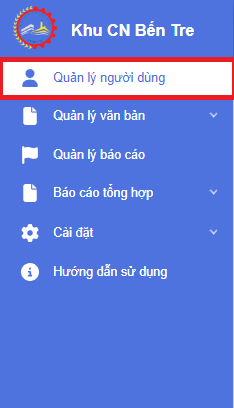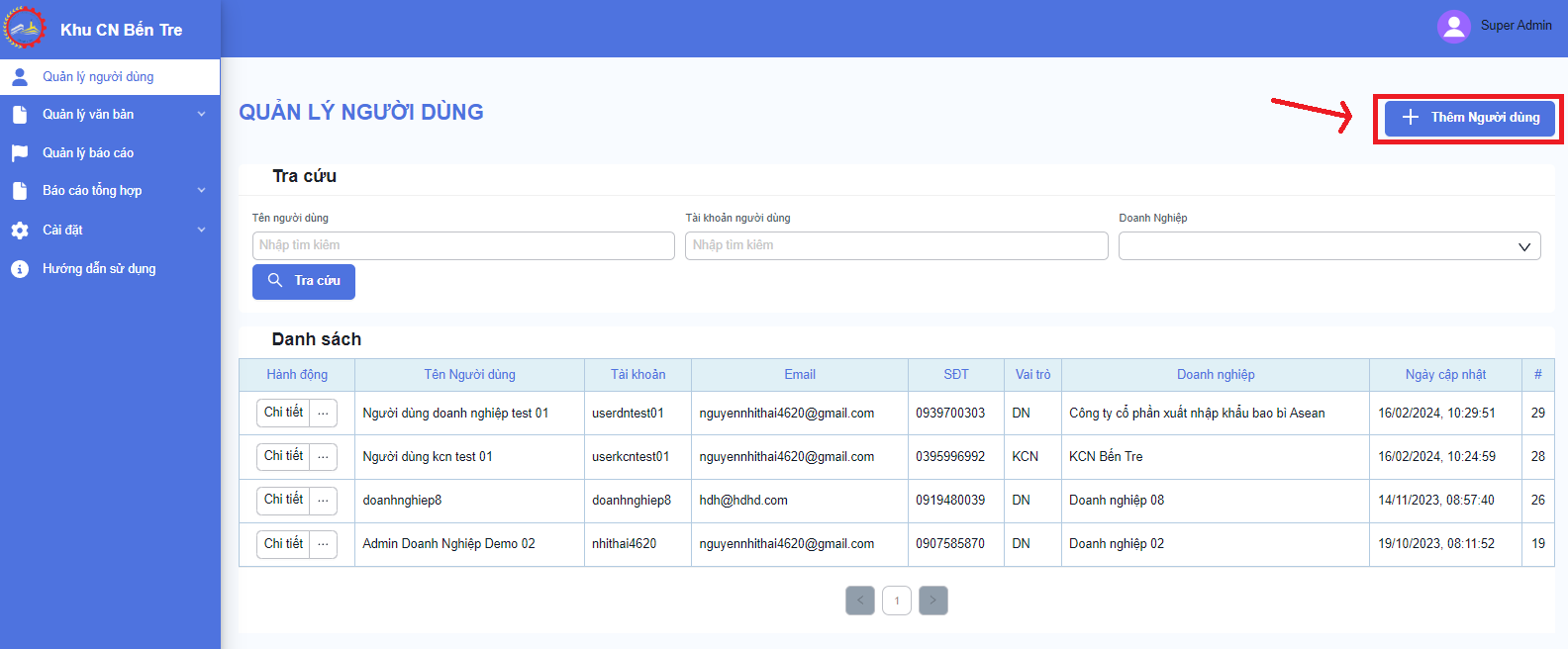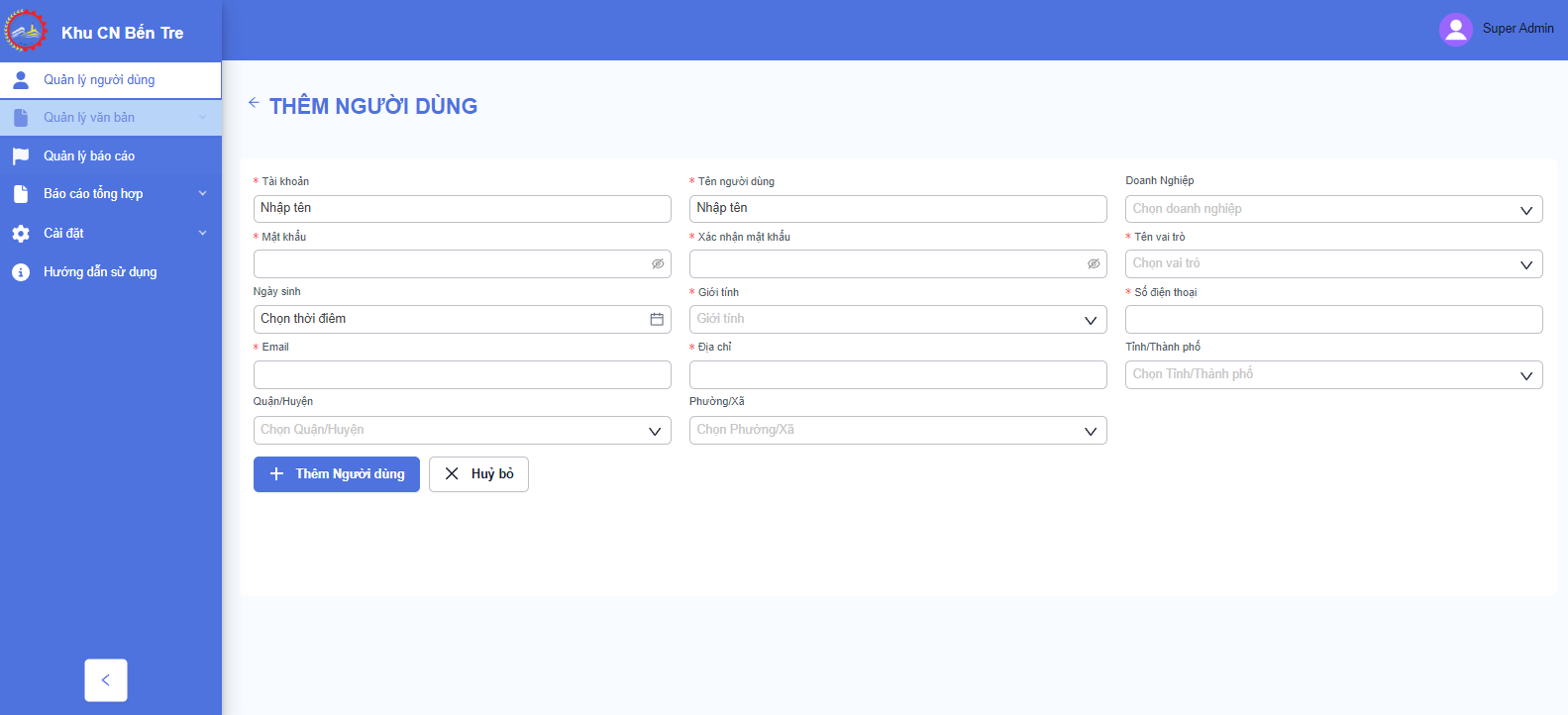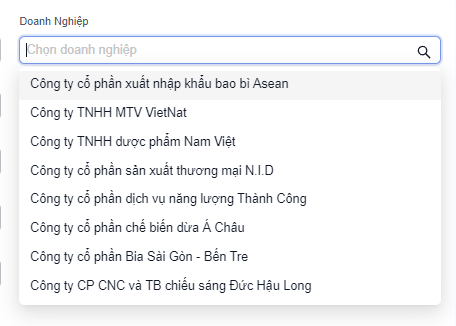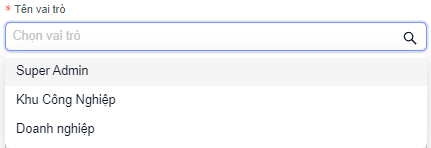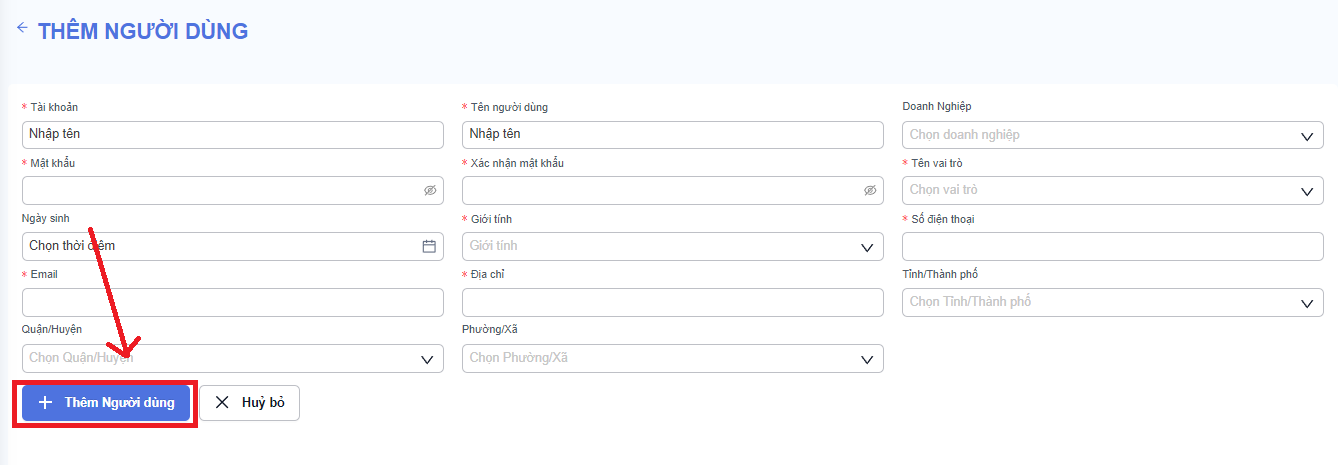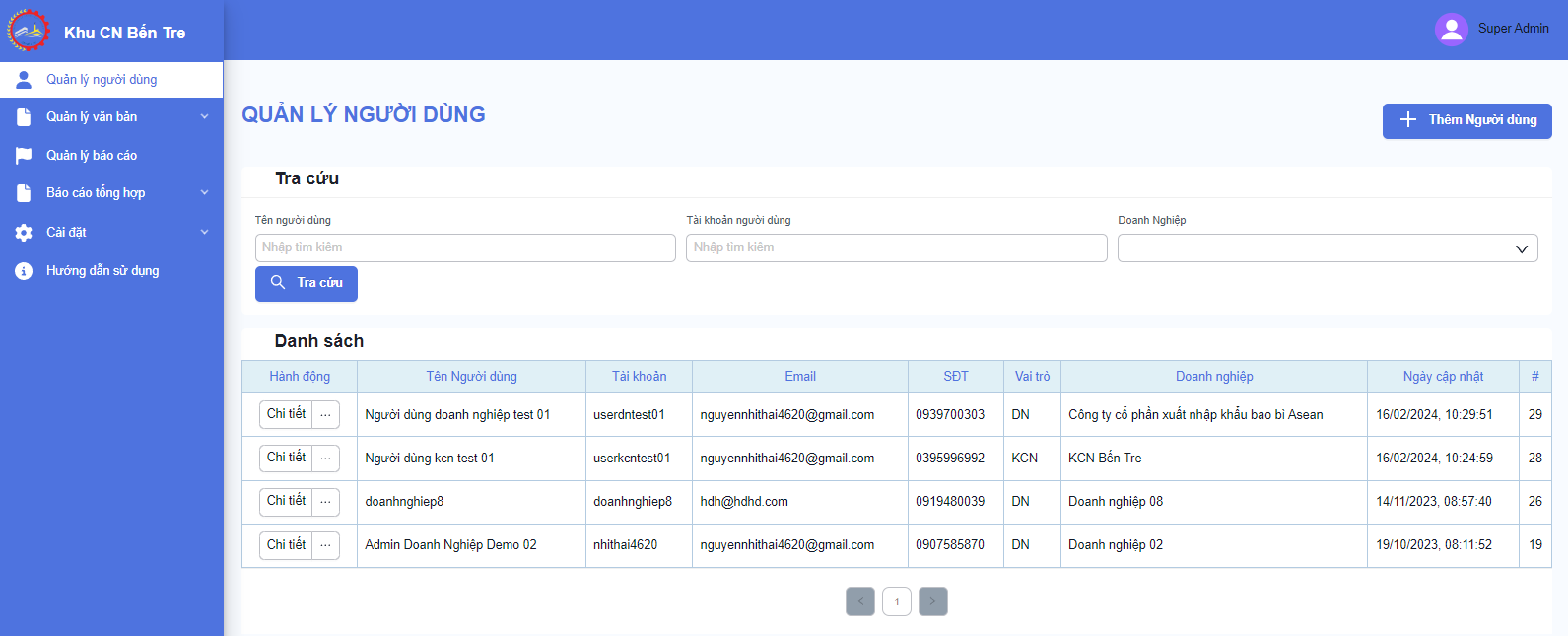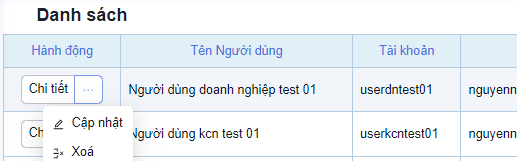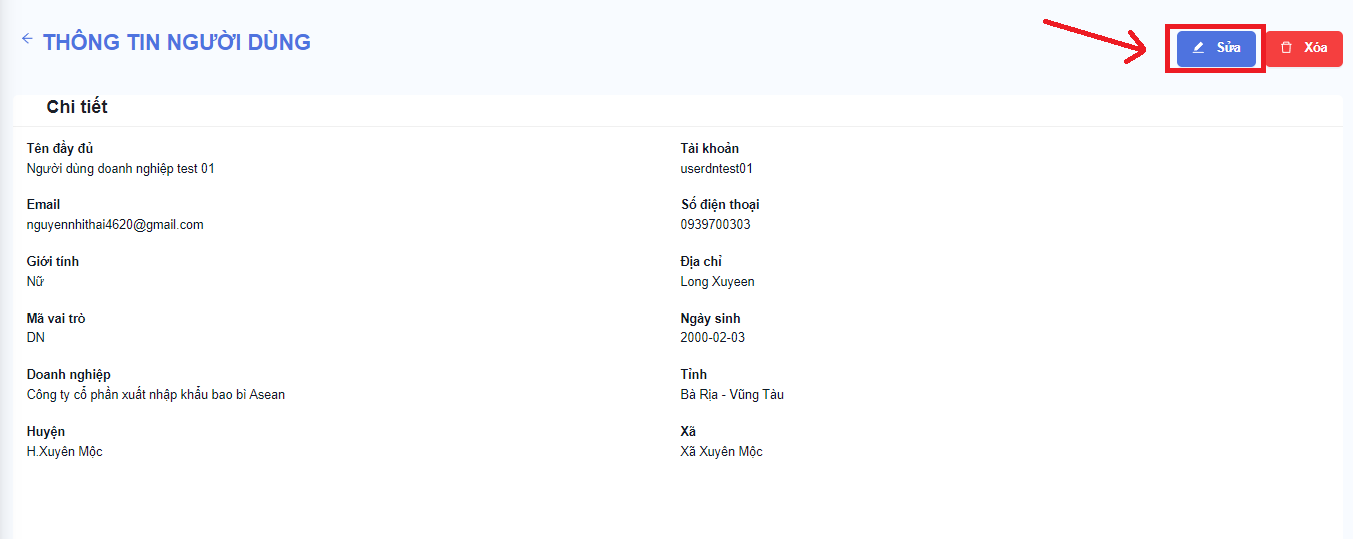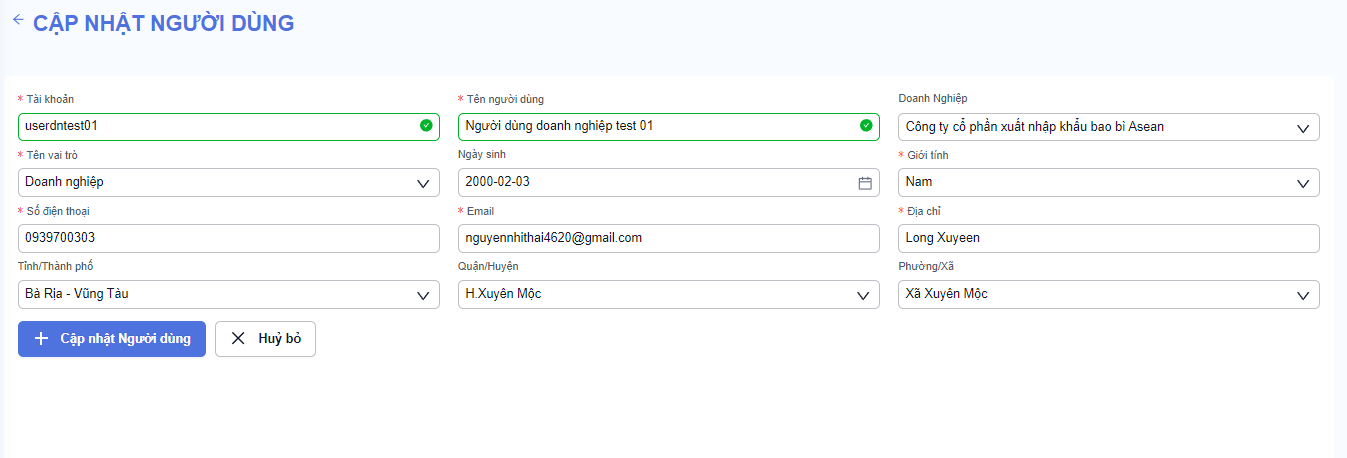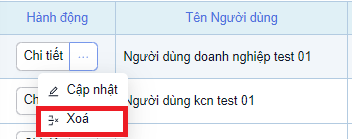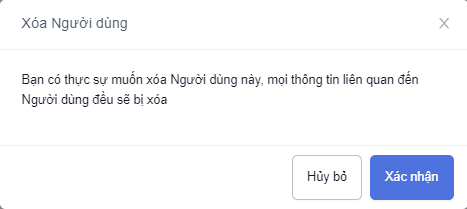Quản lý người dùng (Dành cho Admin)
Lưu ý: Chức năng này chỉ dành cho người dùng quản trị (Admin)
I. Thêm người dùng mới
Tại giao diện quản lý người dùng -> Nhấn vào nút thêm người dùng ở góc trên bên phải màn hình
Giao diện thêm người dùng xuất hiện -> Nhập và chọn các trường thông tin cần thiết
Nhập tài khoản và mật khẩu của tài khoản người dùng đó
Chọn tên doanh nghiệp mà người dùng đó đang làm việc
Chọn vai trò của người dùng đó là gì: Admin, Quản lý khu công nghiệp hoặc người dùng doanh nghiệp.
Lưu ý: Nếu doanh nghiệp của người dùng đó chưa có, hãy tạo mới doanh nghiệp đó tại menu [Cài đặt -> Doanh nghiệp] để thực hiện thêm doanh nghiệp mới
Chọn vào nút thêm người dùng để thêm người dùng mới
II. Xem danh sách loại hình doanh nghiệp
III. Sửa loại hình doanh nghiệp
Cách 1: Tại dòng người dùng cần cập nhật nhấn vào dấu 3 chấm bên cạnh nút xem chi tiết -> Chọn cập nhật
Cách 2: Tại dòng người dùng cần cập nhật nhấn vào nút xem chi tiết -> Vào trang xem chi tiết -> Chọn nút sửa ở góc trên bên phải màn hình
Tương tự thêm người dùng mới, thực hiện thay đổi các trường cần cập nhật
IV. Xóa loại hình doanh nghiệp
Tại dòng doanh nghiệp cần xóa -> Chọn vào nút ba chấm kế nút xem chi tiết
Xuất hiện hộp thoại xác nhận -> Chọn xác nhận